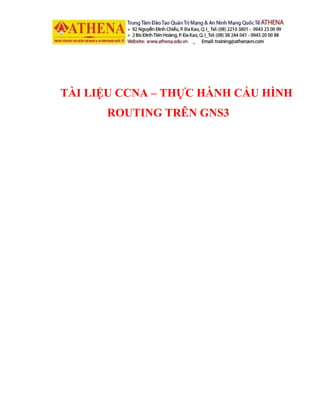
Tailieu-CCNA-Thuc-hanh-cau-hinh-routing-tren-GNS3.pdf
- 1. TÀI LIỆU CCNA – THỰC HÀNH CẤU HÌNH ROUTING TRÊN GNS3
- 2. MỤC LỤC I. TỔNG QUAN VỀ PHẦN MỀM MÔ PHỎNG GNS3 ............................................................................... 5 1. GIỚI THIỆU ............................................................................................................................................ 5 2. CÀI ĐẶT GNS3........................................................................................................................................ 5 3. CẤU HÌNH GNS3 & CÀI ĐẶT IOS CHO GNS3................................................................................ 11 4. KẾT NỐI GNS3 VỚI MẠNG THẬT & VMWARE ........................................................................... 15 II. GIỚI THIỆU VỀ ROUTER & MỘT SỐ CẤU HÌNH CƠ BẢN.............................................................18 1. PHẦN MỀM HỆ ĐIỀU HÀNH CISCO IOS ....................................................................................... 18 1.1. Mục đích của phần mềm Cisco IOS.............................................................................................. 18 1.2. Giao diện người dùng của router.................................................................................................. 18 2. CÁC CHẾ ĐỘ CẤU HÌNH ROUTER ................................................................................................. 18 2.1. Phím trợ giúp trong router CLI.................................................................................................... 21 2.2. Mở rộng thêm về cách viết câu lệnh.............................................................................................. 22 2.3. Xử lý lỗi câu lệnh............................................................................................................................ 23 3. CẤU HÌNH ROUTER ........................................................................................................................... 24 3.1. Chế độ giao tiếp dòng lệnh CLI..................................................................................................... 25 3.2. Đặt tên cho router .......................................................................................................................... 25 3.3. Đặt mật mã cho router................................................................................................................... 26 3.4. Cấu hình cổng serial....................................................................................................................... 28 3.5. Thực hiện việc thêm bớt, dịch chuyển và thay đổi tập tin cấu hình ........................................... 29 3.6. Cấu hình cổng Ethernet................................................................................................................. 30 3.7. Hoàn chỉnh cấu hình router .......................................................................................................... 31 3. ĐỊNH TUYẾN VÀ CÁC GIAO THỨC ĐỊNH TUYẾN...........................................................................33 GIỚI THIỆU.......................................................................................................................................................34 1. TỔNG QUAN VỀ ĐỊNH TUYẾN VÀ ĐỊNH TUYẾN TĨNH............................................................. 34 1.1. Giới thiệu về giao thức định tuyến tĩnh ........................................................................................ 34 1.2. Hoạt động của định tuyến tĩnh...................................................................................................... 34 1.3. Cấu hình định tuyến tĩnh............................................................................................................... 35 1.4. Cấu hình đường cố định ................................................................................................................ 36
- 3. 2. TỔNG QUAN VỀ ĐỊNH TUYẾN ĐỘNG............................................................................................ 37 2.1. Giới thiệu về giao thức định tuyến động....................................................................................... 37 2.2. Autonmous sytem(AS) (Hệ thống tự quản) .................................................................................. 37 2.3. Mục đích của giao thức định tuyến và hệ thống tự quản ............................................................ 38 3. PHÂN LOẠI CÁC LOẠI ĐỊNH TUYẾN ............................................................................................ 38 3.1. Định tuyến theo vectơ khoảng cách .............................................................................................. 39 3.2. Tổng quát về giao thức định tuyến................................................................................................ 45 4. TỔNG QUAN VỀ GIAO THỨC ĐỊNH TUYẾN RIP..............................................................................46 4.1. Giới thiệu giao thức RIP.................................................................................................................... 46 4.2. Tiến trình của RIP ............................................................................................................................. 47 4.3. So sánh RIPv1 và RIPv2.................................................................................................................... 47 4.4. Cấu hình RIPv2.................................................................................................................................. 48 4.5. Kiểm tra cấu hình RIP....................................................................................................................... 51 4.6. Xử lý sự cố về hoạt động cập nhật của RIP...................................................................................... 52 4.7. Ngăn không cho router gửi thông tin định tuyến ra một cổng giao tiếp ........................................ 53 4.8. Load Balancing trong RIPv2............................................................................................................. 54 4.9. Chia tải cho nhiều đường................................................................................................................... 55 5. TỔNG QUAN VỀ GIAO THỨC ĐỊNH TUYẾN OSPF ..........................................................................56 5.1. Giới thiệu về giao thức OSPF............................................................................................................ 56 5.2. Cơ chế hoạt động của OSPF.............................................................................................................. 57 5.3. Cấu hình tiến trình định tuyến OSPF............................................................................................... 58 5.4. Cấu hình địa chỉ loopback cho OSPF và quyền ưu tiên cho router................................................ 59 5.5. Thay đổi giá trị chi phí và Load Balancing trong OSPF................................................................. 61 5.6. Cấu hình quá trình xác minh cho OSPF. ......................................................................................... 62 5.7. Cấu hình các thông số thời gian của OSPF ...................................................................................... 64 5.8. OSPF thực hiện quảng bá đường mặc định ..................................................................................... 65 5.9. Những lỗi thường gặp trong cấu hình OSPF.................................................................................... 65 5.10.Kiểm tra cấu hình OSPF ....................................................................................................................... 66 6. TỔNG QUAN VỀ GIAO THỨC EIGRP..................................................................................................67 6.1. Giới thiệu ............................................................................................................................................ 67 6.3. Cấu hình định tuyến EIGRP............................................................................................................. 69
- 4. 6.4. Cấu hình xác thực EIGRP................................................................................................................. 71 6.5. Load Balancing trong EIGRP........................................................................................................... 72 6.6. Kiểm tra hoạt động của EIGRP........................................................................................................ 72 7. SNIFFER TRONG MẠNG CISCO VÀ CÁCH PHÒNG CHỐNG ........................................................75 7.1. Khái niệm Sniffer............................................................................................................................... 75 7.2. Mục đích sử dụng............................................................................................................................... 76 7.3. Các giao thức có thể sử dụng Sniffing .............................................................................................. 76 7.4. Phương thức hoạt động Sniffer......................................................................................................... 76 7.4.1. Active........................................................................................................................................... 77 7.4.2. Passive......................................................................................................................................... 77 7.5. Các kiểu tấn công............................................................................................................................... 77 7.6. Phòng chống sniffer ........................................................................................................................... 78 1. SMB/CIFS........................................................................................................................................... 78 2. Keberos:.............................................................................................................................................. 79 3. Stanford SRP (Secure Remote Password):....................................................................................... 79 4. OpenSSH …........................................................................................................................................ 79 5. VPNs (Virtual Private Network)....................................................................................................... 79 6. Static ARP Table................................................................................................................................ 79 7. Quản lý port console trên Switch...................................................................................................... 80 8. Port Security....................................................................................................................................... 80
- 5. I. TỔNG QUAN VỀ PHẦN MỀM MÔ PHỎNG GNS3 1. GIỚI THIỆU GNS3 là 1 chương trình giả lập mạng có giao diện đồ họa cho phép chúng ta có thể giả lập các Cisco router sử dụng IOS thật ,ngoài ra còn có ATM/Frame Relay/Ethernet Switch ,Pix Firewall thậm chí kết nối vào hệ thống mạng thật GNS3 được phát triển dựa trên Dynamips và Dynagen để mô phỏng các dòng router 1700,2600,3600,3700,7200 có thể sử để triển khai các bài lab của CCNA,CCNP,CCIE nhưng hiện tại vẫn chưa mô phỏng được Catalyst Switch (mặc dù có thể giả lập NM-16ESW trên rou- ter 3700 chạy IOS 3725) 2. CÀI ĐẶT GNS3 GNS3 có thể chạy trên Windows,Linux và Mac OSX.Để cài đặt phần mềm trên Window dễ dàng chúng ta có thể sử dụng bộ cài đặt all-in-one cung cấp mọi thứ chúng ta cần để chạy được GNS3. Chúng ta có thể download GNS3 bản mới nhất tại http://www.gns3.net/download
- 6. Sau khi tải phần mềm về chúng ta bắt đầu tiến hành cài đặt: Chọn GNS3-0.8.3.1-win32- all-in-one.exe
- 7. Chọn I Agree để đồng ý với các điều khoản và tiếp tục cài đặt. Chọn tên để tạo nên thư mục mới trên program’s shortcuts -> nhấn Next >
- 8. Chọn để cài đặt thêm các phần mềm bổ trợ đi kèm với GNS3 -> nhấn Next >
- 9. Chọn đường dẫn phân vùng để cài đặt phần mềm -> nhấn Install để tiến hành cài đặt.
- 11. Quá trình cài đặt phần mềm… Cài đặt thành công GNS3 trên windows. 3. CẤU HÌNH GNS3 & CÀI ĐẶT IOS CHO GNS3 Giao diện sử dụng phần mềm GNS3
- 12. Vào Edit > Add IOS images and hypervisors chỉ đường dẫn đến các file IOS trong mục Setting Sau khi chọn xong các IOS theo model các loại router thì nhấn Save để lưu cấu hình lại.
- 13. Vào Edit > Preferences > Dynamips > Trong mục Excutable Path chọn đường dẫn đến tập tin dynamips.exe trong thư mục cài đặt GNS3 , sau đó bấm vào nút Test để kiểm tra lại hoạt động của Dynamip.
- 14. Thử chạy một router 2600 khi cấu hình xong GNS3.
- 15. Sau khi khởi chạy router thì chúng ta nhận thấy CPU lên tới 100%, Chúng ta sẽ điều chình trong Idle PC. Chọn dòng có dấu * là tốt nhất. Kết nối router với màn hình CLI để bắt đầu cấu hình. 4. KẾT NỐI GNS3 VỚI MẠNG THẬT & VMWARE GNS3 thông qua việc sử dụng Dynamips có thể tạo cầu nối giữa interface trên router ảo với interface trên máy thật ,cho phép mạng ảo giao tiếp được với mạng thật, Trên hệ thống Windows, thư viện Wincap được sử dụng đế tạo kết nối này . Để kết nối các router ảo trong GNS3 với hệ thống mạng thật ta dùng thiết bị “Cloud” ,giả sử ta cần kết nối từ router ảo đến card mạng tên là “Local Area Connection” có địa chỉ là 192.168.1.2
- 16. Cấu hình IP trên card máy thật. Add card mạng thật Local Area Connection vào Cloud hoặc card ảo Vmware
- 17. Thực hiện kết nối trên GNS3 giữa router với Cloud. Cài đặt card mạng tương ứng cho máy ảo trên Vmware.
- 18. II. GIỚI THIỆU VỀ ROUTER & MỘT SỐ CẤU HÌNH CƠ BẢN Các kỹ thuật của Cisco đều được xây dựng dựa trên hệ điều hành mạng Cisco (ISO). Phần mềm IOS điều khiển quá trình định tuyến và chuyển mạch trên các thiết bị kết nối liên mạng. Do đó người quản trị mạng phải nắm vững về IOS. Trong chương này, em sẽ giới thiệu cơ bản và khảo sát các đặc điểm của IOS. Tất cả các công việc cấu hình mạng từ đơn giản nhất đến phức tạp nhất đều dựa trên một nền tảng cơ bản là cấu hình router. Do đó trong chương này cũng giới thiệu về các kỹ thuật và công cụ cơ bản để cấu hình router mà chúng ta sẽ sử dụng trong hệ thống mạng Cisco. 1. PHẦN MỀM HỆ ĐIỀU HÀNH CISCO IOS 1.1. Mục đích của phần mềm Cisco IOS Tương tự như máy tính, router và switch không thể hoạt động được nếu không có hệ điều hành. Cisco gọi hệ điều hành của mình là hệ điều hành mạng Cisco hay gọi tắt là Cisco IOS. Hệ điều hành được cài trên các Cisco router và Catalysst Switch. Cisco IOS cung cấp các dịch vụ mạng như sau: Định tuyến và chuyển mạch. Bảo đảm và bảo mật cho việc truy cập vàp tài nguyên mạng. Mở rộng hệ thống mạng. 1.2. Giao diện người dùng của router Phần mềm Cisco sử dụng giao diện dòng lệnh (CLI – Command – line interface) cho môi trường console truyền thống. IOS là một kỹ thuật cơ bản, từ đó được phát triển cho nhiều dòng sản phẩm khác nhau của Cisco. Do đó hoạt động cụ thể của từng IOS sẽ rất khác nhau tuỳ theo từng loại thiết bị. Chúng ta có nhiều cách khác nhau để truy cập vào giao diện CLI của router. Cách đầu tiên là kết nối trực tiếp từ máy tính hoặc thiết bị đầu cuối vào cổng console trên router. Cách thứ hai là sử dụng đường quay số qua modem hoặc kết nối null modem vào cổng AUX trên router. Cả hai cách trên đều không cần phải cấu hình trước cho router. Cách thứ ba là telnet vào router. Để thiết lập phiên telnet vào router thì trên router ít nhất phải có một cổng đã được cấu hình địa chỉ IP, các đường vty đã được cấu hình cho phép truy cập và đặt mật mã. 2. CÁC CHẾ ĐỘ CẤU HÌNH ROUTER
- 19. Giao diện dòng lệnh của Cisco sử dụng cấu trúc phân cấp. Cấu trúc này đòi hỏi chúng ta muốn cấu hình cái gì thì phải vào chế độ tương ứng. Ví dụ: nếu chúng ta muốn cấu hình cổng giao tiếp nào của router thì chúng ta phải vào chế đọ cấu hình cổng giao tiếp đó. Từ chế độ này tất cả các cấu hình được nhập vào chỉ có hiệu lực đối với cổng giao tiếp tương ứng mà thôi. Tương ứng với mỗi chế độ cấu hình có một dấu nhắc đặc trưng riêng và một tập lệnh riêng. IOS có một trình thông dịch gọi là EXEC. Sau khi chúng ta nhập một câu lệnh thì EXEC sẽ thực thi ngay câu lệnh đó. Vì lý do bảo mật nên Cisco IOS chia phiên bản làm việc của EXEC thành hai chế độ là: chế độ EXEC người dùng và chế độ EXEC đặc quyền. Sau đây là các đặc điểm của chế độ EXEC người dùng và chế độ EXEC đặc quyền: Chế độ EXEC người dùng chỉ cho phép thực thi một số câu lệnh hiển thị các thông tin cơ bản của router mà thôi. Chế độ này chỉ để xem chứ không cho phép thực hiện các câu lệnh làm thay đổi cấu hình router. Chế độ EXEC người dùng có dấu nhắc là “>”. Chế độ EXEC đặc quyền cho phép thực hiện tất cả các câu lệnh của router. Chúng ta có thể cấu hình để người dùng phải nhập mật mã trước khi truy nhập vào chế độ này. Ngoài ra, để tăng thêm tính bảo mật chúng ta có thể cấu hình thêm userID. Điều này cho phép chỉ những người nào được phép mới có thể truy cập vào router. Người quản trị mảng phải ở chế độ EXEC đặc quyền mới có thể sử dụng các câu lệnh để cấu hình hoặc quản lý router. Từ chế độ EXEC đặc quyền chúng ta có thể chuyển vào các chế độ đặc khác nhau như chế độ cấu hình toàn cục chẳng hạn. Chế độ EXEC đặc quyền được xác định bởi dấu nhắc “#”. Để chuyển từ chế độ EXEC người dùng sang chế độ EXEC đặc quyền hạn dùng lệnh en- able tại dấu nhắc “>”. Nếu mật mã đã được cài đặt thì router sẽ yêu cầu chúng ta nhập mật mã. Vì lý do bảo mật nên các thiết bị mạng Cisco không hiển thị mật mã trong lúc chúng ta nhập chúng. Sau khi mật mã được nhập vào chính xác thì dấu nhắc “>” chuyển thành “#” cho biết chúng ta đang ở chế độ EXEC đặc quyền. Chúng ta gõ dấu chầm hỏi (?) ở dấu nhắc này thì sẽ thấy router hiển thị ra nhiều câu lệnh hơn so với ở chế độ EXEC người dùng. Ở dấu nhắc password: chúng ta phải nhập mật mã đúng với mật mã đã được cấu hình cho router trước đó bằng lệnh enable secret hoặc enable password. Nếu mật mã của router đã được cấu hình bởi cả 2 lệnh trên thì mật mã của câu lệnh enable secret sẽ được áp dụng. Sau khi hoàn tất các bước trên chúng ta sẽ gặp dấu nhắc “#” cho biết là chúng ta đang ở chế độ EXEC đặc quyền. Từ chế độ này chúng ta mới có thể truy cập vào chế độ cấu hình toàn cục rồi sau đó là các chế độ cấu hình riêng biệt hơn như:
- 20. Chế độ cấu hình cổng giao tiếp. Chế độ cấu hình cổng giao tiếp con. Chế độ cấu hình đường truy cập. Chế độ cấu hình router. Chế độ cấu hình route-map. Từ chế độ EXEC đặc quyền, chúng ta gõ disable hoặc exit để trở về chế độ EXEC người dùng. Để trở về chế độ EXEC đặc quyền từ chế độ cấu hình toàn cục, chúng ta dùng lệnh exit hoặc Ctrl-Z. Lệnh Ctrl-Z có thể sử dùng để trở về ngay chế độ EXEC đặc quyền từ bất kỳ chế độ cấu hình riêng biệt nào. Để xem dung lượng RAM chúng ta dùng lệnh show version: …<output omited>… cisco 1721 (68380) processor (revision c) with 3584k/512K bytes of memory.
- 21. Dòng trên cho biết dung lượng của bộ nhớ chính và bộ nhớ chia sẻ trên router. Có mốt số thiết bị sử dụng một phần DRAM làm bộ nhớ chia sẻ. Tổng hai dung lượng trên là dung lương thật sự của DRAM trên router. Để xem dung lượng của bộ nhớ flash chúng ta dung lệnh show flash: Athe- na_VanCong#show flash …<output omitted>…1599897 bytes total (10889728 bytes free) 2.1. Phím trợ giúp trong router CLI Khi chúng ta gõ dấu chấm hỏi (?) ở dấu nhắc thì router sẽ hiển thị danh sách các lệnh tương ứng với chế độ cấu hình mà chúng ta đang ở. Chữ “--More--” ở cuối màn hình cho biết là phần hiển thị vẫn còn tiếp. Để xem trang tiếp theo, chúng ta nhấn nhanh Spacebar. Còn nếu chúng ta muốn hiển thị tiếp từng dòng một thì chúng ta nhấn phím Enter hoặc Return. Chúng ta có thể nhấn từng dòng một thì chúng ta nhấn phím bất kỳ nào khác để quay trở về dấu nhắc.
- 22. Sau khi chúng ta đã vào được chế độ EXEC đặc quyền rồi thì chúng ta gõ dấu chấm hỏi (?), chúng ta sẽ thấy là danh sách các câu lệnhdung chó chế độ EXEC đặc quyền nhiều hơn hẳn danh sách các câu lệnh mà chúng ta thấy trong chế độ EXEC người dùng. Tuy nhiên các tập lệnh này sẽ khác nhau tuỳ theo cấu hình của router và tuỳ theo từng phiên bản phần mềm Cisco IOS. 2.2. Mở rộng thêm về cách viết câu lệnh Trong giao diện người dùng của router, router có thể có chế độ hỗ trợ soạn thảo câu lệnh. Chúng ta có thể sử dụng các tổ hợp phím để di chuyển con trỏ trên dòng lệnh mà chúng ta đang viết khi chúng ta cần phải chỉnh sửa câu lệnh đó. Trong các phiên bản phần mêm hiện nay, chế độ hỗ trợ soạn thảo câu lệnh là hoàn toàn tự động. Tuy nhiên nếu chế độ này lèn ảnh hưởng khi chúng ta biết các script thị chúng ta cóthể tắt bằng lệnh terminal no editing trong chế độ EXEC đặc quyền. Khi soạn thảo câu lệnh, màn hình sẽ cuộn ngang khi câu lệnh dài quá một hang. Khi con trỏ đến hết lề phải thì dòng lệnh sẽ dịch sang trái 10 khoảng trắng. Khi đó10 ký tự đầu tiên của câu lệnh sẽ không nhìn thấy được trên màn hình nữa. Chúng ta có thể cuộn lại để xem bằng cách nhấn Ctrl-B hoặc nhấn phím mũi tên (←) cho tới khi màn hình cuộn tới đầu câu lệnh. Hoặc chúng ta có thể nhấn Ctrl-A để chuyển ngay về đầu dòng lệnh. Phím Ctrl-Z được sử dụng để quay trở về chế độ EXEC đặc quyền từ bất kỳ chế độ cấu hình riêng biệt nào.
- 23. Khi cấu hình router, router có lưu lại một số các lệnh chúng ta đã sử dụng. Điều này đặc biệt có ích khi chúng ta muốn lặp lại các câu lệnh dài và phức tạp. Với cơ chế này chúng ta có thể thực hiện các việc sau: Cài đặt kíchthước vùng bộ đệm để lưu các câu lệnh đã sử dụng. Gọi lại các câu lệnh đã sử dụng. Tắt chức năng này đi. Mặcđịnh là router sẽ lưu lại 10 câu lệnh trong bộ đệm. Chúng ta có thể thay đổi sốlượng câu lệnh mà router lưu lại bằnglệnh terminal history size hoặc historysize. Tối đa là 255 câu lệnh có thể lưu lại được. Nếu chúng ta muốn gọi lại câu lệnh vừa mới sử dụng gần nhất thì chúng ta nhấn Ctrl-P hoặc phím mũi tên (↑). Nếu chúng ta tiếp tục nhấn thì mỗi lần nhấn như vậy chúng ta sẽ gọi lại tuần tự các câu lệnh trước đó nữa. Nếu chúng ta muốn gọi lui lạ một câu lệnh sau đó thì chúng ta nhấn Ctrl-N hoặc nhấn phím mũi tên (↓). Tương tự, nếu chúng ta tiếp tục nhấn như vậy thi mỗi lần nhấn chúng ta sẽ gọi lại một lệnh đó. Khi gõ lệnh, chúng ta chỉ cần gõ các ký tự đủ để router phân biệt với mọi câu kệnh khác rồi nhấn phím Tab thì router sẽ tự động hoàn tất câu lệnh cho chúng ta. Khi chúng ta dùng phím Tab mà router hiển thị được đủ câu lệnh thì có nghĩa là router đã nhận biếtđược câu lệnh mà chúng ta muốn nhập. Ngoài ra, hầu hết các router đều có them chức năng cho chúng ta đánh dấu khối và copy. Nhờ đó chúng ta có thể copy câu lệnh trước đó rồi dán hoặc chèn vào câu lệnh hiện tại. 2.3. Xử lý lỗi câu lệnh Lỗi câu lệnh thường là do chúng ta gõ sai. Sau khi chúng ta gõ một câu lệnh bị sai thì chúng ta sẽ gặp dấu báo lỗi (^). Dấu báo lỗi (^) đặt ở vị trí mà câu lệnh bắt đầu bị sai. Dựa vào đó và vận dụng chức năng trợ giúp của hệ thống chúng ta sẽ tìm ra và chỉnh sửa lại lỗi cú pháp của câu lệnh.
- 24. Trong ví dụ trên, dấu báo lỗi cho biết câu lệnh bị sai ở số 32. Chúng ta gõ lại câu lệnh từ đầu tới vị trí bị lỗi rồi thêm dấu chấm hỏi (?) như sau: Athena_VanCong# clock set 13:32:00 February ? <1-31> Day of the month Sau đó chúng ta nhập lại câu lệnh với số năm đúng như cú pháp ở trên: Athena_VanCong#clock set 13:32:00 February 31 Sau khi chúng ta gõ xong câu lệnh rồi nhấn phím Enter mà câu lệnh đó bị sai thì chúng ta cóthể dùng phím mũi tên (↑) để gọi câu lệnhvừa mới nhập. Sau đó chúng ta dùng cácphím mũi tên sang phải, sang trái di chuyển con trỏ tới vị trí bị sai để sửa lại. Nếu cần xoá các ký tự thì chúng ta có thể dùng phím <backspace>. 3. CẤU HÌNH ROUTER Cấu hình router để cho router thực hiện nhiều chức năng mạng phức tạp là một công việc đầy thử thách. Tuy nhiên bước bắt đầu cấu hình router thì không khó lắm. Nếu ngay từ bước này chúng ta cố gắng thực hành nhiều để làm quen và nắm vững được các bước di chuyển giữa các chế độ cấu hình của router thì công việc cấu hình phức tạp về sau sẽ trở nên đơn giản hơn rất nhiều. Trong phần này sẽ giới thiệu về các chế độ cấu hình cơ bản của router và một số lệnh cấu hình đơn giản. Kỹ năng đọc và hiểu một cách rõ ràng các tập tin cấu hình là một ký năng rất quan trọng của người quản trị mạng. Cisco IOS có cung cấp một số công cụ cho người quản trị mạng để thêm một số thông tin cần thiết vào tập tin cấu hình. Cũng giống như những người lập trình phải có tài liệu của từng bước lập trình thì người quản trị mạng cũng cần được cung cấp thông tin càng nhiều càng tốt khi mà hệ thống mạng do người khác quản trị.
- 25. 3.1. Chế độ giao tiếp dòng lệnh CLI Tất cả các câu lệnh làm thay đổi cấu hình router đều xuất phát từ chế cầu hình toàn cục. Tuỳ theo ý chúng ta muốn thay đổi thay đổi phần cấu hình đặc biệt nào của router thì chúng ta chuyển vào chế độ chuyên biệt tương ứng. Các chế độ cấu hình chuyên biệtnày đều là chế độ con của chế độ cấu hình toàn cục. Các câu lệnh được sử dụng trong chế độ cấu hình toàn cục là những câu lệnh có tác động lên toàn bộ hệ thống. Chúng ta sử dụng câu lệnh sau để di chuyển vào chế độ cấu hình toàn cục: Chú ý: Sự thay đổi của dấu nhắc cho biết chúng ta đang ở chế độ cấu hình toàn cục Router # configure terminal Router(config)# Chếđộ cấu hình toàn cục là chế độ cấu hình chính. Từ chế độ này chúng ta có thểchuyển vào các chế độ chuyên biệt. Khi chúng ta chuyển vào chế độ cấu hình chuyên biệt nào thì dấu nhắc sẽ thay đổi tương ứng. Các câu lệnh trong đó chỉ có tác động đối với các cổng hay các tiến trình nào liên quan đến chế độ cấu hình đó thôi. Chúng ta dùng lệnh exit để trở về chế độ cấu hình toàn cục hoặc chúng ta dùng phím Ctrl-Zđể quay về thẳng chế độ EXEC đặc quyền. 3.2. Đặt tên cho router Công việc đầu tiên khi cấu hình router là đặt tên cho router. Trong chế độ cấu hình toàn cục, chúng ta dùng lệnh sau:
- 26. Router(config)#hostname Athena_VanCong Athena_VanCong(config)# Ngay sau khi chúng ta nhấn phím Enter để thực thi câu lệnh chúng ta sẽ thấy dấu nhắc đổi từtên mặc định (Router) sang tên mà chúng ta vừa mới đặt (Athena_VanCong). 3.3. Đặt mật mã cho router Mật mã được sử dụng để hạn chế việc truy cập vào router. Thông thường ta luôn đặt mật mã cho đường vty và console trên router. Ngoài ra mật mã còn được sử dụng để kiểm soát sự truy cập vào chế độ EXEC đặc quyền trên router. Khi đó, chỉnhững người nào được phép mới có thể thực hiện việc thay đổi tập tin cấu hình trên router.Sau đây là các lệnh mà chúng ta cền sử dụng để thực hiện việc đặt mật mã cho đường console: Athena_VanCong(config)#line console 0 Athena_VanCong(config-line)#password <password> Athena_VanCong(config-line)#login Chúng ta cũng cần đặt mật mã cho một hoặc nhiều đường vty để kiểm soát các user truy nhập từ xa vào router và Telnet. Thông thường Cisco router có 5 đường vty với thứ tự từ 0 đến 4. Chúng ta thường sử dụng một mật mã cho tất cả các đường vty, nhưng đôi khi chúng ta nên đặt thêm mật mã riêng cho một đường để dự phòng khi cả 4 đường kia đều đang được sủ dụng. Sau đây là các lệnh cần sử dụng để đặt mật mã cho đường vty: Athena_VanCong(config)#line vty 0 4 Athena_VanCong(config-line)#password <password> Athena_VanCong(config-line)#login Mật mã enable và enable secret được sử dụng để hạn chế việc truy cập vào chế độ EXEC đặc quyền. Mật mã enable chỉ được sử dụng khi chúng ta cài đặt mật mã enable secret vì mật mã này được mã hoá còn mật mã enable thì không. Sau đây là các lệnh dùng để đặt mật mã en- able secret: Athena_VanCong(config)#enable password <password> Athena_VanCong(config)#enable secret <password> Đôi khi chúng ta sẽ thấy là rất không an toàn khi mật mã được hiển thị rõ ràng khi sử dụng lệnh show running-config hoặc show startup-config. Để tránh điều này chúng ta nên dùng lệnh sau để mã hoá tất cả các mật mã hiển thị trên tập tin cấu hình của router:
- 27. Athena_VanCong(config)#service password-encryption Lệnh service password-encryption sẽ áp dụng một cơ chế mã hoá đơn giản lên tấtcả các mật mã chưa được mã hoá. Riêng mật má enable secret thì sử dụng mộtthuật toán mã hoá rất mạnh là MD5. Chúng ta có rất nhiều lệnh show được dùng để kiểm tra nội dung các tập tin trên router và để tìm ra sự cố. Trong cả hai chế độ EXEC đặc quyền và EXEC người dùng, khi chúng ta gõ show? Thì chúng ta sẽ xem được danh sách các lệnh show. Đương nhiên là số lệnh show dùng được trong chế độ EXEC đặc quyền sẽ nhiều hơn trong chế độ EXEC người dùng. Một số lệnh show như : Athena_VanCong#Show interface <interface>- hiển thị trạng thái của tất cả các cổng giao tiếp trên router. Athena_VanCong#Show controllers serial - hiển thị các thông tin chuyên biệt về phần cứng của các cổng serial. Athena_VanCong#Show clock - hiển thị đồng hồ được cài đặt trên router. Athena_VanCong#Show hosts - hiển thị danh sách tên và địa chỉ tương ứng. Athena_VanCong#Show users - hiển thị tất cả các user đang kết nối vảo router. Athena_VanCong#Show history - hiển thị danh sách các câu lệnh vừa mới được sử dụng.
- 28. Athena_VanCong#Show flash – hiển thị thông tin bộ nhớ flash và tập tin IOS chứa trong đó. Athena_VanCong#Show version - hiển thị thông tin về router và IOS đang chạy trên RAM. Athena_VanCong#Show ARP - hiển thị bảng ARP trên router. Athena_VanCong#Show protocol - hiển thị trạng thái toàn cục và trạng thái của các cổng giao tiếp đã được cấu hình giao thức lớp 3. Athena_VanCong#Show startup-configuration - hiển thị tập tin cấu hình đăng chạy trên RAM. 3.4. Cấu hình cổng serial Chúng ta có thể cấu hình cổng serial bẳng đường console hoặc vty. Sau đây là các bước cần thực hiện khi câu hình cỏng serial: 1. Vào chế độ cấu hình toàn cục. 2. Vào chế độ cấu hình cổng serial. 3. Khai báo địa chỉ và subnet mask. 4. Đặt tốc độ clock nếu đầu cáp cắm vào cổng serial là DCE. Nếu đầu cáp làDTE thì chúng ta có thể bỏ qua này. 5. Khởi động serial. Mỗi một cổng serial đều phải có một địa chỉ IP và subnet mask để chúng có thể định tuyến các gói IP. Để cấu hình địa chỉ IP chúng ta dùng lệnh sau: Athena_VanCong(config)#interface <serial interface> Athena_VanCong(config)#ip address <ip address><netmask> Cổng serial cần phải có tín hiệu clock để điều khiển thời gian thực hiện thông tin liên lạc. Trong hầu hết các trường hợp, thiết bị DCE, ví dụ như CSU, sẽ là thiết bị cung cấp tín hiệu clock. Mặc định thì Cisco router lad thiết bị DTE nhưng chúng ta có thể cấu hình chúng thành thiết bị DCE. Trong môi trường làm lab thì các đường liên kết serial được kết nối trực tiếp với nhau. Do đó phải có một đầu là DCE để cấp tín hiệu clock. Chúng ta dùng lệnh clockrate để cài đặt tốc độ clock. Sau đây là các tốc độ clock mà chúng ta có thể đặt cho router (đơn vị của tốc độ clock là bit/s): 1200, 2400, 9600, 19200, 38400,56000, 64000, 72000, 125000, 148000, 500000, 800000, 1000000, 1300000,2000000, 4000000. Tuy nhiên sẽ có một số tốc độ chúng ta không sử dụng được tuỳtheo khả năng vật lý của từng cổng serial.
- 29. Mặc định thì các cổng giao tiếp trên router đều đóng. Nếu chúng ta muốn mở hay khởi động các cổng này thì chúng ta phải dùng lệnh no shutdown. Nếu chúng ta muốn đóng cổng lại để bảo trì hoặc xử lý sự cố thì chúng ta dùng lệnh shutdown. Trong môi trường làm lab, tốc độ clock thường được sử dụng là 56000. Sau đây là các lệnh được sử dụng để cài đặt tốc độ clock và khởi động cổng serial: Athena_VanCong(config)#interface serial 0/0 Athena_VanCong(config-if)#clock rate 56000 Athena_VanCong(config-if)#no shutdown 3.5. Thực hiện việc thêm bớt, dịch chuyển và thay đổi tập tin cấu hình Nếu chúng ta cần chỉnh sửa tập tin cấu hình thì chúng ta phải di chuyển vào đùng chế độ cấu hình và thực hiện cần thiết. Ví dụ:nếu chúng ta cần mở một cổng nào đó trên router thì trước hết chúng ta phải vào chế độ cấu hình toàn cục, sau đó vào chế độ cấu của cổngđó rồi dùng lệnh no shutdown. Để kiểm tra những gì mà chúng ta vừa mới thay đổi, chúng ta dùng lệnh show running- config. Lệnh này sẽ hiển thị nội dung của tập tin cấu hình hiện tại. Nếu kết quả hiển thị có những có những chi tiết không đúng thì chúng ta có thể chỉnh sửa lại bằng cách thực hiện một hoặc nhiều cách sau: Dùng dạng no của các lệnh cấu hình. Khởi động lại router với tập tin cấu hình nguyên thuỷ trong NVRAM. Chép tập tin cấu hình dự phòng từ TFTP server. Xoá tập tin cấu hình khởi động bằng lệnh erase startup-config,sau đó khởiđộng lại router và vào chế độ cài đặt. Để lưu tập tin, cấu hình hiện tại thành tập tin cấu hình khởi động lưu trongNVRAM, chúng ta dùng lệnh như sau: Athena_VanCong#copy running-config startup-config hoặc Athena_VanCong#wr
- 30. 3.6. Cấu hình cổng Ethernet Tương tự như cổng serial, chúng ta có thể cấu hình cổng Ethernet bằng đường console hoặc vty. Mỗi cổng Ethernet cũng cần phải có một địa chỉ IP và subnet mask để có thể thực hiện định tuyến các gói IP qua cổng đó. Sau đây là các bước thực hiện cấu hình Ethernet: Vào chế độ cấu hình toàn cục. Vào chế độ cấu hình cổng Ethernet. Khai báo địa chỉ và subnet mask. Khởi động cổng Ethernet. Măc định là các cổng trên router đều đóng. Do đó, chúng ta phải dùng lệnh no shutdown để mở hay khởi động cổng. Nếu chúng ta cần đóng cổng lại để bảo trì hay xử lý sự cố thì chúng ta dùng lệnh shutdown.
- 31. 3.7. Hoàn chỉnh cấu hình router 3.7.1. Tầm quan trọng của việc chuẩn hoá tập tin cấu hình Trong một tổ chức việc phát các quy định dành cho các tập tin cấu hình là rất cần thiết. Từ đó ta có thể kiểm soát được các tập tin nào càn bảo trì, lưu các tập tin ở đâu và như thế nào. 3.7.2. Câu chú thích cho các cổng giao tiếp Trên các cổng giao tiếp chúng ta nên ghi chú lại một số thông tin quan trọng, ví dụ như chỉ số mạch mà cổng này kết nối vào, hay thông tin vào router khác, về phân đoạn mạng mà cổng này kết nối đến. Dựa vào các câu chú thích này, người quản trị mạng có thể biết được là cổng giao tiếp này kết nối vào đâu. Câu chú thích chỉ đơn giản là ghi chú thêm cho các cổng giao tiếp, ngoài ra nó hoàn toàn không có tác động gì đối với hoạt động của router nhưng lại giúp cho tập tin cấu hình được rõ ràng hơn, giúp cho việc xác định sự cố được nhanh hơn.
- 32. Athena_VanCong#configure terminal Athena_VanCong(config)#interface <interface> Athena_VanCong(config-if)# description <Chú thích> 3.7.3. Thông điệp đăng nhập Thông điệp đăng nhập được hiển thị khi chúng ta đăng nhập vào hệ thống. Loại thông điệp này rất hữu dụng khi chúng ta cần cảnh báo trước khi đến giờ tắt hệ thống mạng. Ví dụ một thông điệp như sau: “This is a secure system, Authorized Access Only!” (Đây là hệ thống được bảo mật, chỉ dành cho những người có thẩm quyền!) được sử dụng để cảnh báo những vị khách viếng thăm bất hợp pháp. 3.7.4. Cấu hình thông điệp đăng nhập (MOTD) Thông điệp MOTD có thể hiển thị trên tất vả các thiết bị đầu cuối kết nối vào router.
- 33. Để cấu hình thông điệp MOTD chúng ta vào chế độ cấu hình toàn cục. Tại đây chúng ta dùng lệnh banner motd, cách một khoảng trắng, nhập ký tự phân cách ví dụ như ký tự #, rồi viết câu thông báo, kết thúc bằng cách nhập ký tự phân cách một lần nữa. Sau đây là các bước thực hiện để cấu hình thông điệp MOTD: 1. Vào chế độ cấu hình toàn cục bằng lệnh configure terminal 2. Nhập lệnh như sau: banner motd # The message of the day goes here #. 3. Lưu cấu hình vừa rồi bằng lệnh copy running-config startup-config. 3. ĐỊNH TUYẾN VÀ CÁC GIAO THỨC ĐỊNH TUYẾN
- 34. GIỚI THIỆU Định tuyến đơn giản chỉ là tìm đường đi từ mạng này đến mạng khác. Thông tin về những con đường này có thể là được cập nhật tự động từ các router khác hoặc là do người quản trị mạng chỉ định cho router. Chúng ta sẽ đi tìm hiểu về định tuyến động, các loại giao thức định tuyến động và phân tích mỗi loại một giao thức tiêu biểu. Người quản trị mạng khi chọn lựa một giao thức định tuyến động cần cân nhắc một số yếu tố như: độ lớn của hệ thống mạng, băng thông các đường truyền, khả năng của router. Loại router và phiên bản router, các giao thức đang chạy trong hệ thống mạng. Chương này mô tả chi tiết về sự khác nhau giữa các giao thức định tuyến để giúp cho nhà quản trị mạng trong việc chọn lựa một giao thức định tuyến. 1. TỔNG QUAN VỀ ĐỊNH TUYẾN VÀ ĐỊNH TUYẾN TĨNH Định tuyến là quá trình mà router thực hiện để chuyển gói dữ liệu tới mạng đích.Tất cả các router dọc theo đường đi đều dựa vào địa chỉ IP đích của gói dữ liệu để chuyển gói theo đúng hướng đến đích cuối cùng .Để thực hiện được điều này,router phải học thông tin về đường đi tới các mạng khác .Nếu router chạy định tuyến động thì router tự động học những thông tin này từ các router khác. Còn nếu router chạy định tuyến tĩnh thì người quản trị mạng phải cấu hình các thông tin đến các mạng khác cho router . 1.1. Giới thiệu về giao thức định tuyến tĩnh Đối với định tuyến tĩnh ,các thông tin về đường đi phải do người quản trị mạng nhập cho router .Khi cấu trúc mạng có bất kỳ thay đổi nào thì chính người quản trị mạng phải xoá hoặc thêm các thông tin về đường đi cho router .Những loại đường đi như vậy gọi là đường đi cố định .Đối với hệ thống mạng lớn thì công việc bảo trì mạng định tuyến cho router như trên tốn rất nhiều thời gian .Còn đối với hệ thống mạng nhỏ ,ít có thay đổi thì công việc này đỡ mất công hơn .Chính vì định tuyến tĩnh đòi hỏi người quản trị mạng phải cấu hình mọi thông tin về đường đi cho router nên nó không có được tính linh hoạt như định tuyến động .Trong những hệ thống mạng lớn ,định tuyến tĩnh thường được sử dụng kết hợp với giao thức định tuyến động cho một số mục đích đặc biệt. 1.2. Hoạt động của định tuyến tĩnh. Hoạt động của định tuyến tĩnh có thể chia ra làm 3 bước như sau: Đầu tiên ,người quản trị mạng cấu hình các đường cố định cho router Router cài đặt các đường đi này vào bảng định tuyến .
- 35. Gói dữ liệu được định tuyến theo các đường cố định này . 1.3. Cấu hình định tuyến tĩnh Người quản trị mạng cấu hình đường cố định cho router bằng lệnh iproute.Cú pháp của lệnh iproute. Athena_VanCong(config)# ip router network subnet-mask outgoinginterface| ip next hop Câu lệch mà người quản trị của router Athena_VanCong cấu hình đường cố định cho rou- ter đến mạng 172.16.1.0/24 . Câu lệnh này chỉ cho router biết đường đến mạng đích đi ra bằng cổng giao tiếp nào . Chúng ta còn có thể chỉ cho router biết địa chỉ IP của router kế tiếp là gì để đến được mạng đích. Cả 2 câu lệnh đều cài đặt đường cố định vào bảng định tuyến của router Athena_VanCong. Điểm khác nhau duy nhất giữa 2 câu lệnh này là chỉ số tin cậy của 2 đường cố định tương ứng trên bảng định tuyến của router sẽ khác nhau. Chỉ số tin cậy là một thông số đo lường độ tin cậy của một đường đi .Chỉ số này càng thấp thì độ tin cậy càng cao .Do đó ,nếu đến cùng một đích thì con đường nào có chỉ số tin cậy thấp hơn thì đường đó được vào bảng định tuyến của router trước .Trong ví dụ trên,đường cố định sử dụng địa chỉ IP của trạm kế tiếp sẽ có chỉ số tin cậy mặc định là 1,còn đường cố định sử dụng cổng ra thì có chỉ số tin cậy mặc định là 0 .Nếu chúng ta muốn chỉ định chỉ số tin cậy thay vì sử dụng giá trị mặc định thì chúng ta thêm thông số này vào sau thông số về cổng ra/địa chỉ IP trạm kế của câu lệnh .Giá trị của chỉ số này nằm trong khoảng từ 0 đến 255. Athena_VanCong(config)# ip router 172.16.1.0 255.255.255.0 192.168.1.2
- 36. Nếu router không chuyển được gói ra cổng giao tiếp đã được cấu hình thì có nghĩa là cổng giao tiếp đang bị đóng, đường đi tương ứng cũng sẽ không được đặt vào bảng định tuyến . Đôi khi chúng ta sử dụng đường cố định làm đường dự phòng cho đường định tuyến động .Router sẽ chỉ sử dụng đường cố định khi đường định tuyến động bị đứt .Để thực hiện điều này , chúng ta chỉ cần đặt giá trị chỉ số tin cậy của đường cố định cao hơn chỉ số tin cậy của giao thức định tuyến động đang sử dụng là được . 1.4. Cấu hình đường cố định Cấu hình đường mặc định cho router chuyển gói đi là đường mà router sẽ sử dụng trong trường hợp router không tìm thấy đường đi nào phù hợp trong bảng định tuyến để tới đích của gói dữ liệu. Chúng ta thường cấu hình đường mặc định cho đường ra Internet của router vì rou- ter không cần phải lưu thông tin định tuyến tới từng mạng trên Internet .Lệnh cấu hình đường mặc định thực chất cũng là lệnh cấu hình đường cố định ,cụ thể là câu lệnh như sau: Athena_VanCong(config)#ip route 0.0.0.0 0.0.0.0 [next –hop-address/outgoing in- terface ] Subnet 0.0.0.0 khi được thực hiện phép toán AND logic với bất kỳ địa chỉ IP đích nào cũng có kết quả là mạng 0.0.0.0 . Do đó ,nếu gói dữ liệu có địa chỉ đích mà router không tìm được đường nào phù hợp thì gói dữ liệu đó sẽ được định tuyến tới mạng 0.0.0.0. Sau khi cấu hình đường cố định chúng ta dùng lệnh show ip route để xem có đường cố định trong bảng định tuyến hay không .
- 37. Bây giờ trên router Athena_VanCong ,chúng ta thực hiện lệnh ping tới một node trong mạng 172.16.1.0. Ví dụ lệnh ping không thành công .Sau đó chúng ta dùng lệnh traceroute đến node mà chúng ta vừa mới ping để xem lệnh traceroute bị rớt ở đâu . 2. TỔNG QUAN VỀ ĐỊNH TUYẾN ĐỘNG 2.1. Giới thiệu về giao thức định tuyến động Giao thức định tuyến khác với giao thức được định tuyến cả về chức năng và nhiệm vụ .Giao thức định tuyến được sử dụng để giao tiếp giữa các router với nhau.Giao thức định tuyến cho phép router này chia sẻ các thông tin định tuyến mà nó biết cho các router khác .Từ đó ,các router có thể xây dựng và bảo trì bảng định tuyến của nó. Sau đây là một số giao thức định tuyến :RIP, IGRP, EIGRP, OSPF... Còn giao thức được định tuyến thì được sử dụng để định hướng cho dữ liệu của người dùng. Một giao thức được định tuyến sẽ cung cấp đầy đủ thông tin về địa chỉ lớp mạng để gói dữ liệu có thể truyền đi từ host này đến host khác dựa trên cấu trúc địa chỉ đó . Sau đây là các giao thức được định tuyến: Internet Protocol (IP) Internetwork Packet Exchange(IPX) 2.2. Autonmous sytem(AS) (Hệ thống tự quản) Hệ tự quản (AS) là một tập hợp các mạng hoạt động dưới cùng một cơ chế quản trị về định tuyến .Từ bên ngoài nhìn vào ,một AS được xem như một đơn vị .Tổ chức Đăng ký số Internet của Mỹ (ARIN-American Regitry of Internet Numbers) là nơi quản lý việc cấp số cho mỗi AS .Chỉ số này dài 16 bit .Một số giao thức định tuyến ,ví dụ như giao thức IRGP của Cis- co,đòi hỏi phải có số AS xác định khi hoạt động .
- 38. 2.3. Mục đích của giao thức định tuyến và hệ thống tự quản Mục đích của giao thức định tuyến là xây dựng và bảo trì bảng định tuyến .Bảng định tuyến này mang thông tin về các mạng khác và các cổng giao tiếp trên router đến các mạng này .Router sử dụng giao thức định tuyến để quản lý thông tin nhận được từ các router khác ,thông tin từ cấu hình của các cổng giao tiếp và thông tin cấu hình các đường cố định . Giao thức định tuyến cấp nhật về tất cả các đường ,chọn đường tốt nhất đặt vào bảng định tuyến và xoá đi khi đường đó không sử dụng được nữa .Còn router thì sử dụng thông tin trêng bảng định tuyến để chuyển gói dữ liệu của các giao thức được định tuyến . Định tuyến động hoạt động trên cơ sở các thuật toán định tuyến .Khi cấu trúc mạng có bất kỳ thay đổi nào như mở rộng thêm ,cấu hình lại ,hay bị trục trặc thì khi đó ta nói hệ thống mạng đã được hội tụ .Thời gian để các router đồng bộ với nhau càng ngắn càng tốt vì khi các router chưa đồng bộ với nhau về các thông tin trên mạng thì sẽ định tuyến sai. Với hệ thống tự quản (AS) ,toàn bộ hệ thống mạng toàn cầu được chia ra thành nhiều mạng nhỏ, dể quản lý hơn.Mỗi AS có một số AS riêng ,không trùng lặp với bất kỳ AS khác ,và mỗi AS có cơ chế quản trị riêng của mình . 3. PHÂN LOẠI CÁC LOẠI ĐỊNH TUYẾN Đa số các thuật toán định tuyến được xếp vào 2 loại sau : Vectơ khoảng cách. Trạng thái đường liên kết .
- 39. 3.1. Định tuyến theo vectơ khoảng cách 3.1.1. Cơ chế định tuyến Định tuyến theo vectơ khoảng cách thực hiện truyền bản sao của bảng định tuyến từ rou- ter này sang router khác theo định kỳ .Việc cập nhật định kỳ giữa các router giúp trao đổi thông tin khi cấu trúc mạng thay đổi .Thuật toán định tuyến theo véctơ khoảng cách còn được gọi là thuật toán Bellman-Ford. Mỗi router nhận được bảng định tuyến của những router láng giềng kết nối trực tiếp với nó .Ví dụ router B nhận được thông tin từ router A .Sau đó router B sẽ cộng thêm khoảng cách từ router B đến router (ví dụ như tăng số hop lên )vào các thông tin định tuyến nhận được từ A.Khi đó router B sẽ có bảng định tuyến mới và truyền bảng định tuyến này cho router láng giềng khác là router C.Quá trình này xảy ra tương tự cho tất cả các router láng giềng khác. Chuyển bảng định tuyến cho router láng giềng theo định kỳ và tính lại vectơ khoảng cách. Routerthuthậpthôngtinvềkhoảngcáchđếncácmạngkhác,từđónóxâydựng vàbảotrìmộtcơsởdữliệuvềthôngtinđịnhtuyếntrongmạng. Tuynhiên,hoạt độngtheothuậttoánvectơkhoảng cáchnhưvậythìroutersẽkhôngbiếtđược chínhxáccấutrúccủatoànbộhệthống mạngmàchỉbiếtđượccácrouterláng giềngkếtnốitrựctiếpvớinómàthôi. Khisửdụngđịnhtuyếntheovectơkhoảng cách,bướcđầutiênlàrouterphảixác địnhcácrouter lánggiềng vớinó.Cácmạng kếtnốitrựctiếpvàocổnggiaotiếp củaroutersẽcókhoảng cáchlà0. Còn đường đitớicácmạngkhôngkếtnốitrực tiếpvàorouterthìroutersẽchọnđường tốtnhấtdựatrênthôngtinmànónhận được từcácrouterlánggiềng.Ví dụ RouterA nhậnđượcthông tinvềcácmạng khác từrouter B.Cácthông tinnàyđượcđặttrong bảng định tuyếnvớivectơkhoảng cáchđãđượctínhtoánlạichobiếttừrouterAđếnmạng đíchthì đitheohướngnào,khoảngcáchbaonhiêu.
- 40. 3.1.2. Cơ chế cập nhật định tuyến Bảngđịnhtuyến đượccậpnhậtkhicấutrúcmạng cósựthayđổi.Quátrìnhcập nhậtnàycũngdiễnratừngbướcmộttừrouternàyđếnrouterkhác.Khicậpnhật,mỗiroutergửiđitoànbộbả ngđịnhtuyếncủanóchocácrouterlánggiềng.Trongbảngđịnhtuyếncóthôngtinvềđường đitớitừngmạng đích:tổngchiphí chođườngđi,địachỉcủarouterkếtiếp. 3.1.3. Lỗi định tuyến lặp và giá trị tối đa Định tuyến lặp có thể xảy ra khi bảng định tuyến trên các router chưa được cập nhật hội tụ do quá trình hội tụ chậm. Nguyên nhân là do cập nhật sai về Mạng 1 của router B, C, D khi cập nhật sai bảng định tuyến của nhau trong khi router A chưa cập nhật cho các router còn lại về mạng 1. Điều này sẽ bị lặp vòng như vậy hoài cho đến khi nào có một tiến trình khác cắt đứt được quá trình này.
- 41. Tình trạng như vậy gọi là đếm vô hạn, gói dữ liệu sẽ bị lặp vòng trên mạng trong khi thực tế là Mạng 1 đã bị ngắt. Với vectơ khoảng cách sử dụng thông số là số lượng hop thì mỗi khi router chuyển thông tin cập nhật cho router khác ,chỉ số hop sẽ tăng lên 1.Nếu không có biện pháp khắc phục tình trạng đếm vô hạn ,thì cứ như vậy chỉ số hop sẽ tăng lên đến vô hạn. Bản thân thuật toán định tuyến theo vectơ khoảng cách có thể tự sữa lỗi được nhưng quá trình lặp vòng này có thể kéo dài đến khi nào đếm đến vô hạn. Do đó để tránh tình trạng lỗi này kéo dài, giao thức định tuyến theo vectơ khoảng cách đã định nghĩa giá trị tối đa. Bằng cách này ,giao thức định tuyến cho phép vòng lặp kéo dài đến khi thông số định tuyến vượt qua giá trị tối đa. Ví dụ như hình vẽ dưới, khi thông số định tuyến là 16 hop lớn hơn giá trị tối đa là 15 thì thông tin cập nhật đó sẽ bị router huỷ bỏ. Trong bất kỳ trường hợp nào, khi giá trị của thông số định tuyến vượt qua giá trị tối đa thì xem như mạng đó là không đến được. 3.1.4. Các cách phòng chống lỗi định tuyến lặp 3.1.4.1. Tránh định tuyến lặp vòng bằng split horizone Một nguyên nhân khác gây ra lặp vòng là router gửi lại những thông tin định tuyến mà nó vừa nhận được cho chính router đã gửi những thông tin đó. Sử dụng bằng câu lệnh Router(config-if)#no ip split- horizon 3.1.4.2. Trách định tuyến lặp vòng bằng Route poisoning Route poisoning được sử dụng để tránh xảy ra các vòng lặp lớn và giúp cho router thông báo thẳng là mạng đã không truy cập được nữa bằng cách đặt giá trị cho thông số định tuyến (số lượng hop chẳng hạn )lớn hơn giá trị tối đa. Route poisoning có nghĩa là khi có một con đường nào đó bị ngắt thì router sẽ thông báo về con đường đó với thông số định tuyến lớn hơn giá trị tối đa. Cơ chế route poisoning không hề gây mâu thuẫn với cơ chế split horizon .Split horizon có nghĩa là khi router gửi thông tin cập nhật ra một đường liên kết thì router không được gửi lại những thông tin nào mà nó vừa nhận vào từ đường liên kết đó.Bây giờ ,router vẫn gửi lại những thông tin đó nhưng với thông số định tuyến lớn hơn giá trị tối đa thì kết quả vẫn như vậy .Cơ chế này gọi là split horizon kết hợp với poison reverse. Khi mạng x bị ngắt ,Router sẽ sử dụng route poisoning bằng cách đặt giá trị 16 trên bảng định tuyến để cho biết mạng này không đến được nữa . 3.1.4.3. Trách định tuyến lặp vòng bằng cơ chế cập nhật tức thời
- 42. Hoạt động cập nhật bảng định tuyến giữa các router láng giềng được thực hiện theo chu kỳ .Ví dụ :cứ sau 30 giây RIP thực hiện cập nhật một lần .Ngoài ra còn có cơ chế cập nhật tức thời để thông báo về một thay đổi nào đó trong bảng định tuyến .Khi router phát hiện ra có một thay đổi nào đó trong cấu trúc thì nó lập tức gửi thông điệp cập nhật cho các router láng riềng để thông báo về sự thay đổi đó. Nhất là khi có một đường nào đó bị lỗi không truy cập được nữa thì router phải cập nhật tức thời thay vì đợi đến hết chu kỳ. Cơ chế cập nhật tức thời kết hợp với route poisoning sẽ đảm bảo cho tất cả các router nhận được thông tin khi có một đường nào đó bị ngắt trước khi thời gian holddown kết thúc. Cơ chế cập nhật tức thời cho toàn bộ mạng khi có sự thay đổi trong cấu trúc mạng giúp cho các router được cập nhật kịp thời và khởi động thời gian holddown nhanh hơn. Ví dụ như router C cập nhật tức thời ngay khi mạng 10.4.0.0 không truy cập được nữa. Khi nhận được thông tin này, router B cũng phát thông báo về mạng 10.4.0.0 ra cổng S0/1. Đến lướt router A cũng sẽ phát thông báo ra cổng Fa0/0.NetWordk 10.4.0.0 is unreachable Với cập nhật tức thời, router sẽ gửi thông điệp ngay để thông báo sự thay đổi trong bảng định tuyến của mình. 3.1.4.4. Tránh lặp vòng bằng thời gian holddown Khi router nhận được từ router láng giềng một thông tin cho biết là một mạng X nào đó bây giờ không truy cập được nữa thì router sẽ đánh dấu vào con đường tới mạng X đó là không truy cập được nữa và khởi động thời gian holddown. Trong khoảng thời gian holddown này, nếu router nhận được thông tin cập nhật từ chính router láng riềng lúc nãy thông báo là mạng X đã truy cập lại được thì router mới cập nhật thông tin đó và kết thúc thời gian holddown. Trong suốt thời gian holddown nết router nhận được thông tin cập nhật từ một router láng riêng khác (không phải là router láng giềng đã phát thông tin cập nhật về mạng X lúc nãy) nhưng thông tin này cho biết có đường đến mạng X với thông số định tuyến tốt hơn con đường mà router trước đó thì nó sẽ bỏ qua, không cập nhật thông tin này. Cơ chế naỳ giúp cho router
- 43. tránh được việc cập nhật nhầm những thông tin cũ do các router láng giềng chưa hay biết gì về việc mạng X đã không truy cập được nữa. Khỏng thời gian holddown bảo đảm cho tất cả các router trong hệ thống mạng đã được cập nhật xong về thông tin mới. Sau khi thời gian hold- down hết thời hạn, tất cả các router trong hệ thống đều đã được cập nhật là mạng X không truy cập được nữa, khi đó các router đều có thể nhận biết chính xác về cấu trúc mạng. Do đó, sau khi thời gian holddown kết thúc thì các router lại cập nhật thông tin như bình thường. Sử dụng câu lệnh để thay đổi thời gian holddown: Router(config- router)#timers basic update invalid holddown flush[sleeptime] 3.1.5. Đặc điểm của giao thức định tuyến theo trạng thái đường liên kết Thuật toán định tuyến theo trạng thái đường liên kết là thuật toán Dijkstras hay còn gọi là thuật toán SPF (Shortest Path First tìm đường ngắn nhất).Thuật toán định tuyến theo trạng thái đường liên kết thực hiện việc xây dựng và bảo trì một cơ sở dữ liệu đầy đủ về cấu trúc của toàn bộ hệ thống mạng. Định tuyến theo trạng thái đường liên kết sử dụng những công cụ sau: Thông điệp thông báo trạng thái đường liên kết (LSA-Link-state Advertisement): LSA là một gói dữ liệu nhỏ mang thông tin định tuyến được truyền đi giữa các router . Cơ sở dữ liệu về cấu trúc mạng :được xây dựng từ thông tin thu thập được từ các LSA . Thuật toán SPF :dựa trên cơ sở dữ liệu về cấu trúc mạng ,thuật toán SPF sẽ tính toán để tìm đường ngắn nhất . Bảng định tuyến :chứa danh sách các đường đi đã được chọn lựa . Quá trình thu thập thông tin mạng để thực hiện định tuyến theo trạng thái đường liên kết: Mỗi router bắt đầu trao đổi LSA với tất cả các router khác, trong đó LSA mang cơ sở dữ liệu dựa trên thông tin của các LSA. Mỗi router tiến hành xây dựng lại cấu trúc mạng theo dạng hình cây với bản than nó là gốc ,từ đó router vẽ ra tất cả các đường đi tới tất cả các mạng trong hệ thống. Sau đó thuật toán SPF chọn đường ngắn nhất để đưa vào bảng định tuyến. Trên bảng định tuyến sẽ chứa thông tin về các đường đi đã được chọn với cổng ra tương ứng.Bên cạnh đó, router vẫn tiếp tục duy trì cơ sở dữ liệu về cấu trúc hệ thống mạng và trạng thái của các đường liên kết. Router nào phát hiện cấu trúc mạng thay đổi đầu tiên sẽ phát thông tin cập nhật cho tất cả các router
- 44. khác.Router phát gói LSA, trong đó có thông tin về router mới, các thay đổi về trạng thái đường liên kết. Gói LSA này được phát đi cho tất cả các router khác. Mỗi router có cơ sở dư liệu riêng về cấu trúc mạng và thuật toán SPF thực hiện tính toán dựa trên cơ sở dữ liệu này . Khi router nhận được gói LSA thì nó sẽ cập nhật lại cơ sở dữ liệu của nó với thông tin mới vừa nhận được. Sau đó SPF sẽ tính lại để chọn đường lại và cập nhật lại cho bảng định tuyến . Định tuyến theo trạng thái đường liên kết có một số nhược điểm sau: Bộ sử lý trung tâm của router phải tính toán nhiều Đòi hỏi dung lương bộ nhớ phải lớn Chiếm dụng băng thông đường truyền
- 45. Router sử dụng định tuyến theo trạng thái đường liên kết sẽ phải cần nhiều bộ nhớ hơn và hoạt động xử lý nhiều hơn là sử dụng định tuyến theo vectơ khoảng cách. Router phải có đủ bộ nhớ để lưu cơ sở dữ liệu về cấu trúc mạng ,bảng định tuyến. Khi khởi động việc định tuyến ,tất cả các router phải gửi gói LSA cho tất cả các router khác, khi đó băng thông đường truyền sẽ bị chiếm dụng làm cho băng thông dành cho đường truyền dữ liệu của người dùng bị giảm xuống. Nhưng sau khi các router đã thu thập đủ thông tin để xây dựng cơ sở dữ liệu về cấu trúc mạng thì băng thông đường truyền không bị chiếm dụng nữa .Chỉ khi nào cấu trúc mạng thay đổi thì router mới phát gói LSA để cập nhật và những gói LSA này chiếm một phần băng thông rộng rất nhỏ. 3.2. Tổng quát về giao thức định tuyến 3.2.1. Quyết định chọn đường đi Router có 2 chức năng chính là : Quyết định chọn đường đi Chuyển mạch Quá trình chọn đường đi được thực hiện ở lớp Mạng.Router dựa vào bảng định tuyến để chọn đường cho gói dữ liệu ,sau khi quyết định đường ra thì router thực hiện việc chuyển mạch để phát gói dữ liệu . Chuyển mạch là quá trình mà router thực hiện để chuyển gói từ cổng nhận vào ra cổng phát đi .Điểm quan trọng của quá trình này là router phải đóng gói dữ liệu cho phù hợp với đường truyền mà gói chuẩn bị đi ra 3.2.2. Cấu hình định tuyến Để cấu hình giao thức định tuyến ,chúng ta cần cấu hình trong chế độ cấu hình toàn cục và cài đặt các đặc điểm định tuyến .Bước đầu tiên ,ở chế độ cấu hình toàn cục,chúng ta cần khởi động giao thức định tuyến mà chúng ta muốn ,ví dụ nhưRIP,IRGP,EIGRP hay OSPF. Sau đó ,trong chế độ cấu hình định tuyến ,công việc chính là chúng ta khái báo địa chỉ IP .Định tuyến động thường sử dụng broadcast và multicast để trao đổi thông tin giữa các rou- ter .Router sẽ dựa vào thông số định tuyến để chọn đường tốt nhất tới từng mạng đích. Lệnh router dùng để khởi động giao thức định tuyến .Lệnh network dùng để khai báo các cổng giao tiếp trên router mà ta muốn giao thức định tuyến gửi và nhận các thông tin cập nhật về định tuyến . Sau đây là các ví dụ về cấu hình định tuyến:
- 46. Athena_VanCong(config)#router rip Athena_VanCong(config-router)#network 172.16.1.0 Địa chỉ mạng khai báo trong câu lệnh network là địa chỉ mạng theo lớp A, B hoặcC chứ không phải là địa chỉ mạng con (subnet)hay địa chỉ host riêng lẻ . 3.2.3. Các giao thức định tuyến Ở lớp Internet của bộ giao thức TCP/IP , router sử dụng một giao thức định tuyếnIP để thực hiện việc định tuyến .Sau đây là một số giao thức định tuyến IP: RIP – giao thức định tuyến nội theo vectơ khoảng cách IGRP- giao thức định tuyến nội theo vectơ khoảng cách Cisco. OSPF – giao thức định tuyến nội theo trạng thái đường liên kết EIGRP- giao thức mở rộng của IGRP BGP- giao thức định tuyến ngoại theo vectơ khoảng cách 4. TỔNG QUAN VỀ GIAO THỨC ĐỊNH TUYẾN RIP 4.1. Giới thiệu giao thức RIP RIP (Routing Information Protocol) là một giao thức định tuyến theo vectơ khoảng cách được sử dụng rộng rãi trên thế giới .Mặc dù RIP không có những khả năng và đặc điểm như những giao thức định tuyến khác nhưng RIP dựa trên những chuẩn mở và sử dụng đơn giản nên vẫn được các nhà quản trị mạng ưa dùng .Do đó RIP là một giao thức tốt để người học về mạng bước đầu làm quen, sau đây là các đặc điểm chính của RIP :
- 47. Là giao thức định tuyến theo vectơ khoảng cách Sử dụng số lượng hop để làm thông số chọn đường đi Nếu số lượng hop để tới đích lớn hơn 15 thì gói dữ liệu sẽ bị huỷ bỏ Cập nhật theo định kỳ mặc định là 30 giây 4.2. Tiến trình của RIP RIP được phát triển trong nhiều năm bắt đầu từ phiên bản 1 (RIPv1). RIP chỉ là giao thức định tuyến theo lớp địa chỉ cho đến phiên bản 2(RIPv2) RIP trở thành giao thức định tuyến không theo lớp địa chỉ. RIPv2 có những ưu điểm hơn như sau: Cung cấp thêm nhiều thông tin định tuyến hơn. Có cơ chế xác minh giữa các router khi cập nhật để bảo mật cho bảng định tuyến. Có hỗ trợ VLSM(variable Length Subnet Masking-Subnet mask có chiều dài khác nhau). RIP tránh định tuyến lặp vòng đếm đến vô hạn bằng cách giới hạn số lượng hop tố đa cho phép từ máy gửi đến máy nhận, số lương hop tối đa cho mỗi con đường là 15. Đối với các con đường mà router nhân được từ thông tin cập nhật của router láng giềng, router sẽ tăng chỉ số hop lên 1 vì router xem bản thân nó cũng là 1 hop trên đường đi. Nếu sau khi tăng chỉ số hop lên 1 mà chỉ số này lớn hơn 15 thì router sẽ xem như mạng đích không tương ứng với con đương này không đến được. Ngoài ra, RIP cũng có những đặc tính tương tự như các giao thức định tuyến khác. Ví dụ như : RIP cũng có horizon và thời gian holddown để tránh cập nhật thông tin định tuyến không chính xác. 4.3. So sánh RIPv1 và RIPv2 RIP sử dụng thuật toán định tuyến theo vectơ khoảng cách. Nếu có nhiều đường đến cùng một đích thì RIP sẽ chọn đường có số hop ít nhất. Chình vì chỉ dựa vào số lượng hop để chọn đường nên đôi khi con đường mà RIP chọn không phải là đường nhanh nhất đến đích. RIPv1 cho phép các router cập nhật bảng định tuyến của chúng theo chu kỳ mặc định là 30 giây. Việc gửi thông tin định tuyến cập nhật liên tục như vậy giúp cho topo mạng được xây dựng nhanh chóng. Để tránh bị lăp vòng vô tận, RIP giới hạn số hop tối đa để chuyển gói là 15 hop. Nếu một mạng đích xa hơn 15 router thì xem như mạng đích đó không thể tới được và gói dữ liệu. đó sẽ bị huỷ bỏ . Điều này làm giới hạn khả năng mở rộng của RIP , RIPv1 sử dụng cơ chế split horizon để chống lặp vòng. Với cơ chế này khi gửi thông tin định tuyến ra một cổng giao tiếp , RIPv1 router không gửi ngược trở lại các thông tin định tuyến mà nó học đước từ
- 48. chính cổng dó, RIPv1 còn sử dụng thời gian holddown để chống lặp vòng. Khi nhận được một thông báo về một mạng đích bị sự cố, router sẽ khởi động thời gian holddown. Trong suốt khoảng thời gian holddown router sẽ không cập nhật tất cả các thông tin có thông số định tuyến xấu hơn về mạng đích đó. RIPv2 được phát triển từ RIPv1 nên nó cũng có các đặc tính như trên RIPv2 cũng là giao thức định tuyến theo vectơ khoảng cách sử dụng số lượng hop làm thông số định tuyến duy nhất . RIPv2 cũng sử dụng thời gian holddown và cơ chế split horizon để tránh lặp vòng. Sau đây là các điểm khác nhau giữa RIPv1 và RIPv2: RIPv1 RIPv2 Cấuhìnhđơngiản Cấuhìnhđơngiản Địnhtuyếntheolớpđịachỉ Địnhtuyếnkhôngtheolớpđịachỉ Không gửi thông tin về subnet masktrongthôngtin địnhtuyến. Cógửithôngtinvềsubnetmasktrongthôngtin địnhtuyến. KhônghỗtrợVLSM.Dođótấtcảcácmạng trong hệ thống RIPv1phải có cùngsubnetmask. HỗtrợVLSM.Cácmạngtronghệ thốngIPv2cóthểcóchiềudàisubnetmask khácnhau. Không có cơ chế xác minh thông tin định tuyến. Có cơ chế xác minh thông tin địnhtuyến. Gửi quảng bá theo địa chỉ255.255.255.255. Gửimulticasttheođịachỉ224.0.0.9nênhiệuquảh ơn. 4.4. Cấu hình RIPv2 Lệnh router rip dùng để khởi động RIP. Lệnh network khai báo địa chỉ mạng IP tham gia và tiến trình định tuyến. Cổng nào của router có địa chỉ IP rơi vào trong địa chỉ mạng được khai báo ở lệnh network thì cổng đó sẽ tham gia vào quá trình gửi và nhận thông tin định tuyến cập nhật. Mặt khác lệnh network cũng khai báo những địa chỉ mạng mà router sẽ thực hiện quảng cáo về mạng đó. Lệnh router rip version 2 xác định RIPv2 được chọn làm giao thức định tuyến chạy trên router. Chúng ta có thể cấu hình cho RIP thực hiên cập nhật tức thời khi cấu trúc mạng thay đổi bằng lệnh ip rip triggered. Lệnh này chỉ áp dụng cho cổng serial của router. Khi cấu trúc mạng thay đổi, router nào nhận biết được sự thay đổi đầu tiên sẽ cập nhật vào bảng định tuyến của nó
- 49. trước, sau đó nó lập tức gửi thông tin cập nhật cho các router khác để thông báo về sự thay đổi đó. Hoạt động này là cập nhật tức thời va nó xảy ra hoàn toàn độc lập với cập nhật đinh kỳ. Athena_VanCong(config)# router rip – khởi động giao thức định tuyến RIP. Athena_VanCong(config- router)# version 2 – chạy phiên bản RIPv2 Athena_VanCong(config- router)#network network- number -khai báo các mạng kết nối với router để quảng bá. RIP là giao thức broadcast. Do đó, khi muốn chạy RIP trong mạng non-broadcast như Frame Relay thì ta cần phải khai báo các router RIP láng giềng bằng lệnh sau: Router(config- router) # neighbor ip address Phần mền Cisco IOS mặc nhiên nhận gói thông tin của cả RIP phiên bản 1 và 2 nhưng chỉ gửi đi gói thông tin bằng RIP phiên bản 1. Nhà quản trị mạng có thể cấu hình cho router chỉ gửi và nhận gói phiên bản 1 hoặc là chỉ gửi gói phiên bản 2…bằng các lệnh sau: Router(config- router) # version {1/2} Router(config- if) # ip rip send version 1 Router(config- if) # ip rip send version 2 Router(config- if) # ip rip send version 1 2
- 50. Router(config- if) # ip rip receive version 1 Router(config- if) # ip rip receive version 2 Router(config- if) # ip rip receive version 1 2 Mặc định router học thông tin về đường đến mạng đích bằng 3 cách sau: Đường cố định – là đường do người quản trị mạng cấu hình bằng tay cho router trong đó chỉ định rõ router kế tiếp để tới mạng đích. Đường cố định có khả năng bảo mật cao vì khong có hoạt động gửi thông tin cập nhật như đường định tuyến động. Đường cố định rất hữu dụng khi chỉ có một đường duy nhất đến đích không còn đường nào khác phải chọn lựa. Đường mặc định cũng do người quản trị mạng cấu hình bằng tay cho router. Trong đó khai báo đường mặc định để sử dụng khi router không biết đường đến đích. Với đường mặc định định tuyến router sẽ dược ngắn gọn hơn. Khi gói dữ liệu có địa chỉ mạng đích mà router sẽ gửi nó ra đường mặc định. Đường định tuyến động là những đường do router học được từ các router khác nhờ giao thức định tuyến động. Giả sử hệ thống mạng này sử dụng giao thức định tuyến động .Router R4 có kết nối ra in- ternet,kết nối này là đuờng mặc định của toàn bộ hệ thống mạng bên trong.Những gói nào không gửi đến các mạng bên trong nội bộ mà gửi ra ngoài thì mặc nhiên sẽ được gửi lên đường mặc định ra internet. Để khai báo đường mặc định cho router R4 chúng ta dùng lện sau : R4(config)#ip route 0.0.0.0 0.0.0.0 192.168.1.2 Lệnh trên là lệnh cấu hình đường cố định đặc biệt đại diện cho bất kì mạng đích nào với bất kì subnetmask nào .Xin nhấn mạnh một lần nữa , lệnh trên được sử dụng để khai báo đường măc định cho router nào có kết nối đường mặc định vào nó. Các router còn lại trong hệ thống, ta dùng lệnh ip default-network để khai báo mạng mặc định này cho các router: Router(config)#ip default-network 192.168.1.0
- 51. Các router R1, R2, R3, R5 sẽ sử dụng mạng 192.168.1.0 làm mạng đích mặc định .Những gói dữ liệu nào có địa chỉ đích mà các router nào không tìm thấy trên bảng định tuyến của chúng thì chúng sẽ gửi về mạng mặc định 192.168.1.0.Kết quả là các gói dữ liệu này được chuyển tới router R4. Trên router R4 , với khai báo mặc định la iproute 0.0.0.0 0.0.0.0 192.168.1.2, các gói dữ liệu sẽ được truyền ra đường kết nối với Internet. 4.5. Kiểm tra cấu hình RIP Có nhiều lệnh có thể sử dụng để kiểm tra cấu hình RIP có đúng hay không. Trong đó hai lệnh thường đước sử dụng nhiều nhẩt là show ip route và show ip protocols. Lệnh show ip protocols sẽ hiển thị các giao thức định tuyến IP đang được chạy trên rou- ter. lệnh này cho thấy router được cấu hình với RIP không nhận được bất kỳ thông tin cập nhật nào từ một router láng giềng trong 180 giây hoặc hơn thì những con đường học được từ router láng giềng đó sẽ được xem là không còn giá trị. Nếu vẫn không nhận thông tin cập nhật gì cả thì sau 240 giây, các con đường này sẽ bị xoá khỏi bảng định tuyến . Trong hình router Athe- na_VanCong nhận được cập nhật mới nhấttừ router 2 cách đây 8 giây. thời gian holddown 180 giây. Khi có một con đường được thông báo là đã bị ngắt con đường đó sẽđược đặt vào trạng thái holddown trong 180 giây. Lệnh show ip router được sử dụng để kiểm tra xem những đường đi mà router học được từ các router RIP láng giềng có được cài đặt vào bảng định tuyến không trên. Trên kết quả hiển thị bảng định tuyến, chúng ta kiểm tra các đường có đánh dấu bằng chữ “R” ở đầu dòng là những đường mà router học đựơc từ các router RIP láng giềng. Chúng ta cũng nên nhớ rằng các router luôn có một khoảng thời gian để hội tụ với nhau, do đó các thông tin mới có thể chưa được hiển thị ngay trên bảng định tuyến được. Ngoài ra còn có một số lệnh khác mà chúng ta có thể sử dụng để kiểm tracấu hình RIP :
- 52. Show interface interface. Show ip interface interface. Show running –config 4.6. Xử lý sự cố về hoạt động cập nhật của RIP Hầu hết các lỗi cấu hình RIP đều do khai báo câu lệnh network sai, subnet không liên tục hoặc là do split horizon. Lệnh có tác dụng nhẩt trong việc tìm lỗi của RIP trong họat động cập nhật là lệnh debug ip rip Lệnh debug ip rip sẽ hiển thị tất cả các thông tin định tuyến mà RIP gửi và nhận. Ví dụ hình dưới cho thấy kết quả hiển thị của lệnh debug ip rip. Sau khi nhận được thông tin cập nhật , router sẽ xử lý thông tin đó rồi sau đó gửi thông tin mới vừa cập nhật ra các cổng.
- 53. Có rất nhiều điểm quan trọng mà chúng ta cần chú ý trong kết quả hiển thị của lệnh de- bug ip rip. Một số vấn đề phải ví dụ như subnet không liên tục hay trùng subnet, có thể phát hiện được nhờ lệnh này. Trong những trường hợp như vậy chúng ta sẽ thấy là cùng một mạng đích nhưng router gửi thông tin đi thì mạng đích đó lại có thông số đinh tuyến thấp hơn so với khi router nhận vào trước đó. Ngoài ra còn một số lệnh có thể sử dụng để xử lý sự cố của RIP: Show ip database. Show ip protocols( summary). Show ip route. Debug ip rip{ events}. Show ip interface brief. 4.7. Ngăn không cho router gửi thông tin định tuyến ra một cổng giao tiếp Router có thể thực hiện chọn lọc thông tin định tuyến khi cập nhật hoặc khi gửi thông tin cập nhật. Đối với router sử dụng giao thức định tuyến theo vectơ khoảng cách, cơ chế này có tác dụng vì router định tuyến dựa trên các thông tin định tuyến nhận được từ các router láng giềng. Tuy nhiên, đối với các router sử dụng giao thức định tuyến theo trạng thái đường liên kết thì cơ chể trên không hiệu quả vì các giao thức định tuyến này quyết định chọn đường đi dựa trên cơ sở dữ liệu về trạng thái các đường liên kết chứ không dựa vào thông tin định tuyến nhận được. Chính vì vậy mà cách thực hiện để ngăn không cho router gửi thông tin định tuyến ra một cổng giao tiếp được đề cập dưới đây chỉ sử dụng cho các giao thức định tuyến theo vectơ khoảng cách như RIP, IGRP thôi.
- 54. Chúng ta có thể sử dụng lệnh passive interface để ngăn không cho router gửi thông tin cập nhật về định tuyến ra một cổng nào đó. Làm như vậy thì chúng ta sẽ ngăn được hệ thống mạng khác học được các thông tin định tuyến trong hệ thống của mình. Router(config- router)#passive- interface Fa0/0. 4.8. Loadbalancing RIPv2 Router có thể chia tải ra nhiều đường khi có nhiều đường tốt đến cùng một đích. Chúng ta có thể cấu hình bằng tay cho router chia taỉ ra các đường hoặc là các giao thức định tuyến động có thể tự tính toán để chia tải. RIP có khả năng chia tải ra tối đa là sáu đường có chi phí bằng nhau, còn mặc định thì RIP chỉ chia ra làm 4 đường. RIP thực hiện chia tải bằng cách sử dụng lần lượt và luân phiên từng đường.
- 55. Ví dụ về kết quả hiển thị của lệnh show ip route. Trong đó, chúng ta thấy có hai phần, mỗi phần mô tả về một đường. Trong phần mô tả về đường thứ hai có dấu(*) ở đầu dòng. Dấu (*) này cho biết con đường này là con đường kế tiếp sẽ được sử dụng. 4.9. Chia tải cho nhiều đường Router có khả năng chia tải ra nhiều đường để chuyển các gói dữ liệu đến cùng mục đích. Chúng ta có thể cấu hình bằng tay cho router thực hiện chia tải hoặc là các giao thức định tuyến động như RIP ,IGRP,EIGRP và OSPF sẽ tự động tính toán.Khi router nhận được thông tin cập nhật về nhiều đường khác nhau đến cùng một đích thì router sẽ chọn đường nào có chỉ số tin cậy(Admintrative distance) nhỏ nhất để đặt vào bảng định tuyến. Trong trường hợp các đường này có cùng chỉ số tin cậy thì router sẽ chon đường nào có chi phí thấp nhất hoặc là đường nào có thông số định tuyến nhỏ nhất. Mỗi giao thức định tuyến sẽ có cách tính chi phíkhác nhau và chúng ta cần phải cấu hình các chi phí này để router thực hiện chia tải. Khi router có nhiều đường có cùng chỉ số tin cậy và cùng chi phí đến cùng một đích thì router sẽ thực hiện việc chia tải. Thông thường thì router có khả năng chia tải đến 6 đừơng có cùng chi phí( giới hạn tối đa số đường chia tải là phụ thuộc vào bảng định tuyến của Cisco IOS), tuy nhiên một số giao thức định tuyến nội (IGP)có thể có giới hạn riêng. Ví dụ như EIGRP chỉ cho phép tối đa là 4 đường. Mặc định thì hầu hết các giao thức định tuyến IP đều chia tải ra 4 đường. Đường cố định thì chia tải ra 6 đường. Chỉ riêng BGP là ngoại lệ, mặc định của BGP là chỉ cho phép định tuyến 1 đường đến 1 đích. Số đường tối đa mà router có thể chia tải là từ 1 đến 6 đường. Để thay đổi số đường tối đa cho phép chúng ta sử dụng lệnh sau: Router(config- router) #maximum-paths[number] Khi định tuyến IP, Cisco IOS có hai cơ chế chia tải là: chia tải theo gói dữ liệu và chia tải theo địa chỉ đích. Nếu router chuyển mạch theo tiến trình thì router sẽ chia gói dữ liệu ra các
- 56. đường. Còn nếu router chuyển mạch nhanh thì router sẽ chuyển tất cả gói dữ liệu đến cùng một mạng đich thì sẽ tải ra đường kế tiếp. Cách này gọi là chia tải theo địa chỉ đích. Đường cố định là đường do người quản trị cấu hình cho router chuyển gói tới mạng đích theo đường mà mình muốn. Mặt khác, lệnh để cấu hình đường cố định cũng được sử dụng để khai báo cho đường mặc định. Trong trường hợp routerkhông tìm thấy đường nào trên bảng định tuyến để chuyển gói đến mạng đích thì router sẽ sử dụng đường mặc định. Giao thức định tuyến có số AD nhỏ hơn lên luôn luôn được router chọn lựa trước. Khi đường định tuyến động bị sự cố không sử dụng được nữa thì router sẽ sử dụng tới đườngđịnh tuyến cố định để chuyển gói đến mạng đích. 5. TỔNG QUAN VỀ GIAO THỨC ĐỊNH TUYẾN OSPF 5.1. Giới thiệu về giao thức OSPF OSPF là giao thức đình tuyến theo trạng thái đường liên được triển khai dựa trên các chuẩn mở. OSPF đựơc mô tả trong nhiều chuẩn của IETF (Internet Engineering Task Force). Chuẩn mở ở đây có nghĩa là OSPF hoàn toàn mở đối với công cộng, không có tính độc quyền.
- 57. Nếu so sánh với RIPv1 và v2 thí OSPF là một giao thức định tuyến nội vi IGP tốt hơn vì khả năng mở rộng của nó. RIP chỉ giới hạn trong 15 hop, hội tụ chậm và đôi khi chọn đường có tốc độ chậm vì khi quyết định chọn đường nó không quan tâm đến các yếu tố quan trọng khác như băng thông chẳng hạn. OSPF khắc phục được các nhược điểm của RIP và nó là một giao thức định tuyến mạnh, có khả năng mở rộng, phù hợp với các hệ thống mạng hiện đại. OSPF có thể được cấu hình đơn vùng để sử dụng cho các mạng nhỏ. Mạng OSPF lớn cần sử dụng thiết kế phân cấp và chia thành nhiều vùng. Các vùng này đều được kết nối vào cùng phân phối la vùng 0 hay còn gọi là vùng xương sống (backbone). Kiểu thiết kế này cho phép kiểm soát hoạt động cập nhật định tuyến. Việc phân vùng như vậy làm giảm tải của hoạt động định tuyến, tăng tốc độ hội tụ, giới hạn sự thay đổi của hệ thống mạng vào từng vùng và tăng hiệu suất hoạt động Sau đây là các đặc điểm chính của OSPF: Là giao thức định tuyến theo trạng thái đường liên kết. Được định nghĩa trong RFC 2328. Sử dụng thuật toán SPF để tính toán chọn đường đi tốt nhất. Chỉ cập nhật khi cấu trúc mạng có sự thay đổi. 5.2. Cơ chế hoạt động của OSPF OSPF thực hiện thu thập thông tin về trạng thái các đường liên kết từ các router láng giềng. Mỗi router OSPF quảng cáo trạng thái các đường liên kết của nó và chuyển tiếp các thông tin mà nó nhận được cho tất cả các láng giềng khác. Router xử lý các thông tin nhận được để xây dựng một cơ sở dữ liệu về trạng thái các đường liên kết trong một vùng. Mọi router trong cùng một vùng OSPF sẽ có cùng một cơ sở dữ liệu này. Do đó mọi router sẽ có thông tin giống nhau về trạng thái của các đường liên kết và láng giềng của các router khác.Mỗi router áp dụng thuật toán SPF và cơ sở dữ liệu của nó để tính toán chọn đường tốt nhất đến từng mạng đích. Thuật toán SPF tính toàn chi phí dựa trên băng thông của đường truyền. Đường nào có chi phí nhỏ nhất sẽ được chọn để đưa vào bảng định tuyến. Mỗi router giữ một danh sách các láng giềng thân mật, danh sách này gọi là cơ sở dữ liệu các láng giềng thân mật. Các láng giềng được gọi là thân mật là những láng giềng mà router có thiết lập mối quan hệ hai chiều. Một router có thể có nhiều láng giềng nhưng không phải láng giềng nào cũng có mối quan hệ thân mật. Do đó chúng ta cần lưu ý mối quan hệ láng giềng khác với mối quan hệ láng giềng thân mật, hay gọi tắt là mối quan hệ thân mật. Đối với mỗi router danh sách láng giềng thân mật sẽ khác nhau.
- 58. Để giảm bớt số lượng trao đổi thông tin định tuyến với nhiều router láng giềng trong cùng một mạng, các router OSPF bầu ra một router đại diện gọi là Designated router (DR) và một router đại diện dự phòng gọi là Backup Designated (BDR) làm điểm tập trung các thông tin định tuyến. 5.3. Cấu hình tiến trình định tuyến OSPF Định tuyến OSPF sử dụng khái niệm về vùng. Mỗi router xây dựng một cơ sở dữ liệu đầy đủ về trạng thái các đường liên kết trong một vùng. Một vùng trong mạng OSPF được cấp số từ 0 đến 65.535. Nếu OSPF đơn vùng thì đó là vùng 0. Trong mạng OSPF đa vùng, tất cả các vùng đều phải kết nối vào vùng 0. Do đó vùng 0 được gọi là vùng xương sống. Trước tiên, chúng ta cần khởi động tiến trình định tuyến OSPF trên router, khai báo địa chỉ mạng và chỉ số vùng. Địa chỉ mạng được khai báo kèm theo wildcard mask chứ không phải là subnet mask. Chỉ số danh định (ID) của vùng được viết dưới dạng số hoặc dưới dạng số thập phân có dấu chấm tượng tự như IP. Để khởi động định tuyến OSPF chúng ta dùng lệnh sau trong chế độ cấu hình toàn cục: Router (config)#router ospf process-id Process-id là chỉ số xác định tiến trình địng tuyến OSPF trên router. Chúng ta có thể khởi động nhiều tiến trình OSPF trên cùng một router. Chỉ số này có thể là bất kỳ giá trị nào trong khoảng từ 1 đến 65.535. Đa số các nhà quản trị mạng thường giữ chỉ số process-id này giống nhau trong cùng một hệ tự quản, nhưng điều này là không bắt buộc. Rất hiếm khi nào chúng ta cần chạy nhiều hơn một tiến trình OSPF trên một router. Chúng ta khai báo địa chỉ mạng cho OSPF như sau: Router(config-router)#network address wildcard-mask area area-id
- 59. Mỗi mạng được quy ước thuộc về một vùng. Adress có thể là địa chỉ của toàn mạng, hoặc là một subnet hoặc là địa chỉ của một cổng giao tiếp. Wildcard-mask sẽ xác định chuỗi địa chỉ host nằm trong mạng mà chúng ta cần khai báo. 5.4. Cấu hình địa chỉ loopback cho OSPF và quyền ưu tiên cho router Khi tiến trình OSPF bắt đầu hoạt động, Cisco IOS sử dụng địa chỉ IP lớn nhất đang hoạt động trên router làm router ID. Nều không có cổng nào đang hoạt động thì tiến trình OSPF không thể bắt đầu được. Khi router đã chọn địa chỉ IP của một cổng làm router ID và sau đó cổng này bị sự cố thì tiến trình sẽ bị mất router ID. Khi đó tiến trình OSPF sẽ bịi ngưng hoạt động cho đến khi cổng đó hoạt động trở lại. Để đảm bảo cho OSPF hoạt động ổn định chúng ta cần phải có một cổng luôn luôn tồn tại cho tiến trình OSPF. Chính vì vậy cần cấu hình một cổng loopback là một cổng luận lý chứ không phải cổng vật lý. Nếu có một cổng loopback được cấu hình thì OSPF sẽ sử dụng địa chỉ của cổng loopback làm router ID mà không quan tâm đến giá trị của địa chỉ này. Nếu trên router có nhiều hơn một cổng loopback thì OSPF sẽ chọn địa chỉ IP lớn nhất trong các địa chỉ IP của các cổng loopback làm router ID.Để tạo cổng loopback và đặt địa chỉ IP cho nó chúng ta sử dụng các lệnh sau: Router (config)#interface loopback number Router (config-if)#ip address ip-address subnet-mask Chúng ta nên sử dụng cổng loopback cho mọi router chạy OSPF. Cổng loopback này nên được cấu hình với địa chỉ có subnet mask là 255.255.255.255. Địa chỉ 32-bit subnet mask như vậy gọi là host mask vì subnet mask này xác định một địa chỉ mạng chỉ có một host. Khi OSPF phát quảng cáo về mạng loopback, OSPF sẽ luôn luôn quảng cáo loopback như là một host với 32-bit mask.
- 60. Trong mạng quảng bá đa truy cập có thể có nhiều hơn hai router. Do đó, OSPF bầu ra một router đại diện (DR – Designated Router) làm điểm tập trung tất cả các thông tin quảng cáo và cập nhật về trạng thái của các đường liên kết. Vì vai trò của DR rất quan trọng nên một router đại diện dự phòng (BDR – Backup Designated Router) cũng được bầu ra để thay thế khi DR bị sự cố. Đối với cổng kết nối vào mạng quảng bá, giá trị ưu tiên mặc định của OSPF trên cổng đó là 1. Khi giá trị OSPF ưu tiên của các router đều bằng nhau thì OSPF sẽ bầu DR dựa trên router ID. Router ID nào lớn nhất sẽ được chọn. Chúng ta có thể quyết định kết quả bầu chọn DR bằng cách đặt giá trị ưu tiên cho cổng cua router kết nối vào mạng đó. Cổng của router nào có giá trị ưu tiên cao nhất thì router đó chắc chắn là DR. Giá trị ưu tiên có thể đặt bất kỳ giá trị nào nằm trong khoảng từ 0 đến 255. Giá trị 0 sẽ làm cho router đó không bao giờ được bầu chọn. Router nào có giá trị ưu tiên OSPF cao nhất sẽ được chọn làm DR. Router nào có vị trí ưu tiên thứ 2 sẽ là BDR. Sau khi bầu chọn xong, DR và BDR sẽ giữ luôn vai trò của nó cho dù chúng ta có đặt thêm router mới vào mạng với giá trị ưu tiên OSPF cao hơn. Để thay đổi giá trị ưu tiên OSPF, chúng ta dùng lệnh ip ospf priority trên cổng nào cần thay đổi. Chúng ta dùng lệnh showip ospf interface có thể xem được giá trị ưu tiên của cổng và nhiều thông tin quan trọng khác. Router(config-if)#ip ospf priority number Router#show ip ospf interfacetype number